LEGAREA DATELOR
Pana in acest moment al cursului s-a facut referire la date ce existau in mai multe locatii dar care nu erau legate intre ele prin nici o conexiune[1]. Copierea unei intregi foi de calcul sau a unei sectiuni a acesteia nu realizeaza si conexiuni intre materialul sursa si cel destinatie. Daca trebuie sa copiezi materialul sursa la o alta locatie si sa pastrezi legaturi intre sursa si destinatie, atunci trebuie sa creezi legaturi intre acestea.
STABILIREA LEGATURILOR INTRE FOI SAU REGISTRI DE LUCRU
Secventa EditPaste plaseaza continutul copiat in zona de memorie Clipboard si, ulterior, intre locatia sursa si cea destinatie nu mai exista nici o legatura. Daca se executa secventa EditPaste Special se poate crea o legatura intre registrii sursa si destinatie.
Pentru a copia si a lega date intre foile sau registrii de calcul trebuie sa parcurgi pasii:
Atunci cand copiezi intre registri trebuie 646d31g sa ai grija ca ambii registri sa fie deschisi si salvati.
Selecteaza si copiaza continutul sursa din foaia de calcul sursa. Acesta va deveni obiectul legat.
Treci in foaia de calcul destinatie, selecteaza celula din care vrei sa inceapa inserarea datelor legate si executa secventa EditPaste Special.
In caseta de dialog care se deschide selecteaza optiunile corespunzatoare continutului si formatarii pe care vrei sa le incluzi in materialul de lipit.
Executa click pe butonul Paste Link (Lipire cu legatura).
Dupa ce ai efectuat o legatura, testeaz-o comutand in celulele sursa si modificand continutul lor. Verifica apoi, destinatia si observa daca modificarea este reflectata. Cand vizualizezi destinatia, in bara de formule poti observa legatura descriind locatia sursa. Numele registrului de calcul apare in paranteze drepte, urmat de numele foii de calcul, iar toate aceste denumiri sunt inchise intre apostrofuri si urmate de semnul exclamarii (!) si de numele domeniului sau de referinta de celula.

Numele registrului de calcul sursa este „vanzari 2001”.
Numele foii de calcul este „ianuarie”.
Celula sursa este G20.
Actualizarea legaturilor la un registru de calcul
Atunci cand deschizi un registru de calcul care contine legaturi la alti registri, ti se va cere sa actualizezi legaturile – adica sa actualizezi destinatia astfel incat sa reflecte orice modificare efectuata in sursa

Pentru a actualiza o legatura intre doi registri de calcul trebuie sa parcurgi pasii:
In registrul destinatie executa secventa EditLinks… pentru a deschide caseta de dialog Links.
Obs. Legaturile pot fi editate doar din registrul destinatie.
In caseta de dialog Links executa click pe legatura pe care vrei sa o actualizezi din lista Source file.

Executa click pe butonul Update Now.
Executa click pe OK.
Redirectionarea legaturilor
Daca redenumesti un registru de calcul sursa la care sunt legati alti registri, legatura se intrerupe. Pentru a repara legatura intrerupta si a o redirectiona trebuie sa te situezi in registrul destinatie. Executa secventa EditLinks… Executa click pe butonul Change Source (Modificare sursa) si alege fisierul corespunzator din caseta Change Links. Prin definitie, se pastreaza adresele celulelor care au fost copiate. Dupa ce ai selectat noul fisier sursa executa click pe OK.
Intreruperea legaturilor
Majoritatea legaturilor intrerupte apar in mod accidental – utilizatorul schimba numele sursei, fie pe cel al destinatiei sau muta unul sau ambii registri de calcul intr-un folder nou.
Pentru a intrerupe intentionat o legatura selecteaza celulele destinatie si apasa tasta Delete. Apoi poti introduce date noi in celulele respective sau le poti lasa goale.
Referirea valorilor din alte foi si registri de calcul
Poti scrie formule care sa calculeze valori din alte foi sau alti registri de calcul. Aceasta este o cale obisnuita de prelucrare si sintetizare a datelor din mai multe surse diferite. Atunci cand scrii formula ce se refera la alte foi si alti registri de calcul, creezi, de fapt, legaturi la aceste foi si registri.
Referirea altor foi de calcul
Daca ai un registru de calcul ce contine cate o foaie de calcul separata pentru fiecare departament poti combina datele din foaia de calcul a fiecarui departament intr-o foaie de sinteza din acelasi registru pentru a compila si analiza datele pentru intreaga companie. Formulele din foaia de sinteza vor trebui sa refere datele din foile de departamente (acestea sunt denumite referinte externe). Poti crea referinte externe comutand in cealalta foaie, executand click si tragand indicatorul peste celulele dorite, la fel ca in cazul referintelor din aceeasi foaie.
Pentru a referi datele dintr-o foaie de calcul intr-o formula trebuie sa parcurgi pasii:
Incepe sa construiesti formula (tastand semnul =).
Cand ai ajuns la momentul introducerii referintei dintr-o alta foaie trebuie sa executi click pe eticheta acelei foi.
Localizeaza celula la care faci referirea si executa click pe ea. Daca trebuie sa referi un domeniu trage indicatorul peste el pentru a-l selecta. In bara de formule vor aparea numele foii si referinta de celula.
Sugestie: Daca faci referire la o foaie de calcul pe care nu o poti vizualiza in bara cu etichete de foi de calcul este mai usor sa lucrezi cu doua ferestre alaturate pe ecran. Pentru a deschide o noua fereastra executa secventa WindowNew Window. Pentru a aranja ferestrele alaturat exeecventa WindowArrange si alege optiunea Tiled din caseta de dialog care se deschide.
Continua construirea formulei prin introducerea celorlalti de operatori.
Cand formula este completa apasa Enter.
Sintaxa pentru o referinta externa la o foaie de calcul este nume_foaie referinta_celula
Obs. Daca schimbi numele foii referite dupa ce ai scris formula nu este nici o problema, deoarece ele se gasesc in acelasi registru si formulele se actualizeaza automat.
Referirea altor registri de calcul
Daca trebuie sa faci referire la date dintr-un alt registru de calcul poti scrie formule care sa includa referinte externe la acei registri de calcul. Pentru a crea referinte externe la un alt registru de calcul trebuie sa parcurgi pasii:
Deschide atat registrele de calcul sursa cat si cele destinatie si incepe sa construiesti formula.
Executa click intr-unul din registrele sursa si apoi click in celula pe care vrei sa o incluzi in formula.
Referinta la celula este adaugata la formula, insa, pentru ca este localizata intr-un alt registru, ea va cuprinde si numele registrului referit si al foii de calcul. Numele registrului de calcul este cuprins intre paranteze drepte si este urmat de numele foii de calcul; numele foii de calcul este separat de referinta de celula prin semnul exclamarii astfel:
[nume_registru]nume_foaie!referinta_celula.
Continua construirea formulei introducand operatorii si executand click in ceilalti registri pentru a introduce referintele de celula.
Apasa tasta Enter.
Actualizarea valorilor din registrii de calcul referiti
Registrul de calcul care contine formula este denumit registru dependent, iar cel care contine datele referite se numeste registru sursa. Daca valorile din registrul sursa se modifica formula care le foloseste isi poate actualiza automat datele.
Daca registrul sursa este deschis cand deschizi registrul dependent, formula este automat actualizata fara intrebari. Daca registrul sursa este inchis cand deschizi registrul dependent vei fi intrebat daca doresti sa actualizezi toate informatiile legate.

n Daca executi click pe Yes (Da) formula este actualizata cu valorile curente din registrul sursa, chiar daca au fost modificate.
n Daca executi click pe No (Nu) formula nu va fi actualizata si isi pastreaza valorile anterioare.
n Daca registrul sursa a fost sters, mutat sau i-ai schimbat numele, poti executa click pe No pentru a pastra valorile curente si a rescrie referintele sau click pe Yes dupa care folosesti caseta File Not Found pentru a cauta noua localizare a registrului sursa; pentru a rezolva permanent legatura trebuie sa refaci formulele.
n Pentru a edita legaturile dintr-un registru de calcul executa click pe EditLinks. In caseta de dialog Change Links localizeaza si executa click pe numele registrului sursa mutat sau redenumit, dupa care executa click pe OK.
HIPERLEGATURI
O modalitate foarte importanta de legare a datelor este folosirea hiperlegaturilor. O hiperlegatura este o selectie de text sau un element grafic care este asociat cu un alt fisiere sau cu o pagina Web din Internet sau din Intranet-ul companiei.
Crearea hiperlegaturilor
Pentru a crea o hiperlegatura trebuie sa parcurgi urmatorii pasi:
In registrul de calcul deschis selecteaza datele dintr-o celula sau un element grafic pentru a le utiliza la crearea unei hiperlegaturi.
Executa
secventa InsertHyperlink sau executa click pe
butonul Hyperlink ![]() din bara standard.
din bara standard.
In caseta de dialog Insert Hyperlink (Inserare hiperlegatura) introdu un nume de folder si un nume de registru de calcul catre care se va crea hiperlegatura.
 Daca nu cunosti calea exacta apasa
butonul File situat in partea dreapta a casetei de dialog.
Daca nu cunosti calea exacta apasa
butonul File situat in partea dreapta a casetei de dialog.
Dupa ce ai introdus sau selectat registrul de calcul pentru hiperlegatura insereaza OK.
Daca doresti sa verifici hiperlegatura creata deplaseaza-te cu cursorul mouse-ului deasupra acesteia. Cursorul ia forma unei maini si fisierul la care se face hiperlegatura apare intr-o indicatie de ecran. Executa click pe hiperlegatura pentru a vedea daca se deschide registrul corespunzator.
Obs. In registrul destinatie (cel la care conduce hiperlegatura) este bine sa creezi o hiperlegatura care sa conduca la registrul anterior (registrul care contine prima hiperligatura). Pentru aceasta se executa pasii prezentati anterior.
Folosirea hiperlegaturilor pentru acces la domenii de celule
Hiperlegaturile pot fi folosite si in interiorul unui registru de calcul deschis, nu numai intre registri. Hiperlegaturile dintr-o foaie de calcul indica alte celulele din cadrul aceluiasi registru.
Pentru a crea o hiperlegatura catre un domeniu de celule trebuie sa parcurgi pasii:
In registrul de calcul deschis executa click in celula sau pe elementul grafic care va servi ca hiperlegatura.
Executa secventa InsertHyperlink si selecteaza butonul Place in This Document (Plasare in acest document).
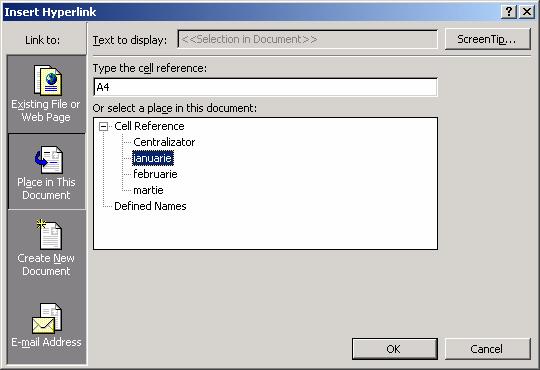 Selecteaza numele foii de calcul si introdu
adresa celulei in campul Type the cell reference. Poate fi o
celula unica sau un domeniu.
Selecteaza numele foii de calcul si introdu
adresa celulei in campul Type the cell reference. Poate fi o
celula unica sau un domeniu.
Alege butonul ScreenTip…(Sfat ecran) si introdu textul care vrei sa apara in indicatia de ecran cand vei indica hiperlegatura.

Actualizarea hiperlegaturilor
In timp hiperlegaturile pot deveni invalide din diferite momente. Pentru a actualiza o hiperlegatura trebuie sa executi pasii:
Executa click dreapta pe hiperlegatura pe care doresti sa o editezi.
Din meniul rapid executa secventa HyperlinkEdit Hyperlink (Editare hiperlegatura).
Se deschide caseta Edit Hyperlink Executa click pe butonul Link to pentru a alege tipul de legatura.
Stergerea hiperlegaturilor
Daca o hiperlegatura nu mai este folositoare o poti sterge. Stergerea unei hiperlegaturi nu elimina textul sau elementul grafic ce serveste in mod curent ca hiperlegatura ci doar elimina rolul de indicator catre alt registru de calcul sau domeniu de celule.
Pentru a sterge o hiperelegatura trebuie sa parcurgi pasii:
Executa click dreapta pe textul sau elementul grafic al hiperlegaturii.
Din meniul rapid executa secevnta HyperlinkRemove Hyperlink.
|